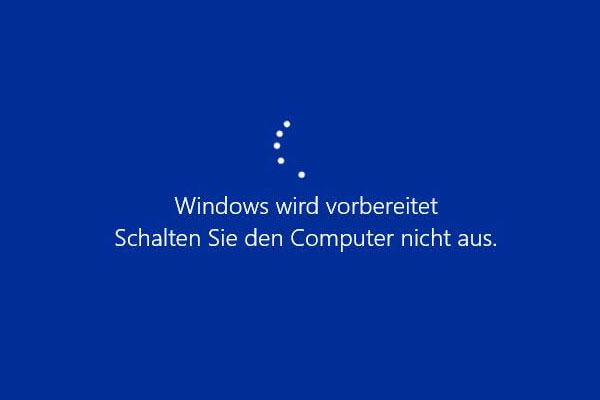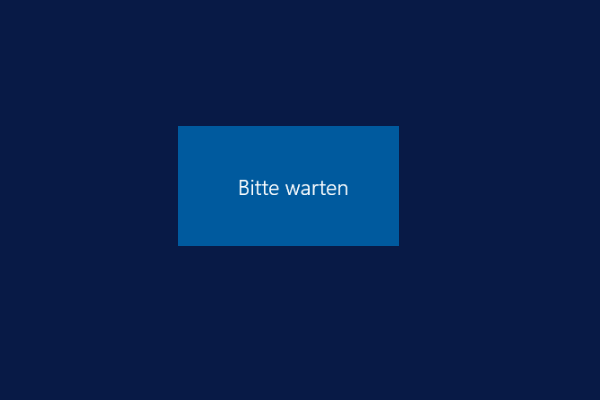„Windows 10 bleibt im Ladebildschirm hängen“ tritt auf
Windows 10 ist das neueste Windows-Betriebssystem (OS) und besitzt viele großartige Funktionen, die nur unter Windows 10 verfügbar sind. Viele Benutzer entscheiden sich dafür, ihr Windows-Betriebssystem auf diese Version zu aktualisieren, um die reizvollen Funktionen zu genießen. Allerdings ist kein Windows-Betriebssystem perfekt. Windows 10 ist keine Ausnahme.
Hier wird gesagt, dass viele Windows 10-Benutzer mit diesem Problem konfrontiert sind: „Windows 10 bleibt im Ladebildschirm hängen“.
Was ist die Wahrheit? Wenn Sie dieses Problem online suchen, werden Sie feststellen, dass eine ganze Reihe von Windows 10-Benutzern dieses Problem in verschiedenen Foren beschrieb, um eine verfügbare Lösung zu finden.
Offensichtlich ist dies ein sehr häufiges Problem. Und wenn es erscheint, sehen Sie, dass der Computerbildschirm Windows 10 schwarzen Bildschirm mit Ladekreis und Cursor anzeigt (siehe folgendes Bild).
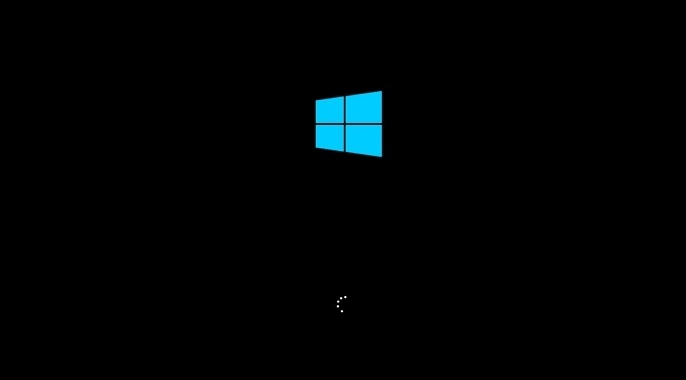
Unter welchen Umständen kann dieses Problem ausgelöst werden? Sie können den nächsten Abschnitt lesen, um die Antwort zu erhalten.
Wann kann das Problem „Windows 10 bleibt beim Laden des Bildschirms stecken“ auftreten?
Windows 10 bleibt im schwarzen Bildschirm mit sich drehenden Punkten stecken, kann in verschiedenen Situationen auftreten. Drei gängige Szenarien sind hier zu finden:
1. Windows Update hängt im Ladebildschirm fest.
Einige Benutzer sagen, dass sie ihr Windows-Betriebssystem auf das neueste Windows 10 aktualisieren wollen, aber schließlich bleibt Windows 10 im schwarzen Ladebildschirm stecken, ohne dass es zu Prozessproblemen kommt.
2. Windows 10 bleibt beim Starten in sich drehenden Punkten hängen.
Viele Benutzer behaupten, dass sie Windows 10 nicht normal aktivieren können, weil es auf dem schwarzen Bildschirm mit weißen, sich drehenden Punkten am unteren Rand kurz vor dem Anmeldebildschirm stecken geblieben ist.
3. Windows 10 hängt im Ladebildschirm beim Aktualisieren von Nvidia-Treibern fest.
Ein paar Windows 10-Benutzer beschreiben im Internet, dass, wenn sie versuchen, ihre Nvidia-Treiber zu aktualisieren, der Computerbildschirm plötzlich schwarz wird. Nachdem sie ein Zurücksetzen des Systems durchgeführt haben, tritt das Problem Windows 10 Schwarzer Bildschirm mit sich drehenden Punkten auf.
Natürlich gibt es auch andere Umstände, die in diesem Beitrag nicht aufgeführt werden. Das Ergebnis ist jedoch das gleiche: Windows 10 bleibt im schwarzen Bildschirm mit sich drehenden Punkten stecken.
Dies ist wirklich eine lästige Sache, da Sie Ihren Computer nicht richtig starten können. Es ist daher von höchster Priorität, das Problem Windows 10 frieren auf dem Ladebildschirm ein zu beheben. In diesem Beitrag sammeln wir mehrere Methoden, die einige positive Rückmeldungen im Internet erhalten. Wenn Sie mit dem gleichen Problem konfrontiert sind, versuchen Sie sie bitte nacheinander.
Methode 1: Entfernen Sie den USB-Dongle
Wenn Windows 10 bleibt im Ladebildschirm stecken auftritt, versuchen Sie bitte, alle funktionierenden USB-Dongles zu trennen. USB-Dongle ist hier das Gerät, das über ein USB-Kabel mit Ihrem Computer verbunden ist, einschließlich Bluetooth, SD-Kartenleser, Flash-Laufwerk, drahtloser Maus-Dongle und mehr.
Diese Methode erhält online viele positive Rückmeldungen. Und wenn Sie Glück haben, wird das Problem gelöst. Wenn nicht, versuchen Sie bitte weiterhin die nächste Methode.
Methode 2: Machen Sie einen Oberflächentest des Datenträgers
Wenn die Festplatte schlechte Sektoren hat, ist die Möglichkeit, dass „Windows 10 beim Laden des Bildschirms stecken bleibt“, sehr groß. So müssen Sie den Oberflächentest der Festplatte durchführen und die schlechten Sektoren abschirmen.
Um diese Ziele zu erreichen, empfehlen wir Ihnen, ein Stück professionellen Partition-Manager zu verwenden. Und MiniTool Partition Wizard ist eine gute Wahl.
In diesem Fall können Sie Ihren Computer nicht normal starten, daher können Sie die Funktion „Bootfähige Medien“ dieser Software verwenden, um eine bootfähige Diskette/Flash-Laufwerk zu erstellen und dann Ihren Computer so einzustellen, dass er von diesem bootfähigen Gerät bootet.
Hier sollten Sie wissen, dass diese Funktion „Bootfähige Medien“ in allen registrierten MiniTool Partition Wizard verfügbar ist. Hier nehmen wir MiniTool Partition Wizard Pro als Beispiel.
Sie können sich an diese beiden Beiträge wenden, um das bootfähige Medium zu erhalten, und dann booten Sie Ihren Computer von diesem:
- So erstellen Sie eine bootfähige CD/DVD-Diskette und einen bootfähigen USB-Stick mit Bootfähigem Media Builder?
- Wie bootet man von gebrannten MiniTool bootfähigen CD / DVD-Disketten oder USB-Sticks?
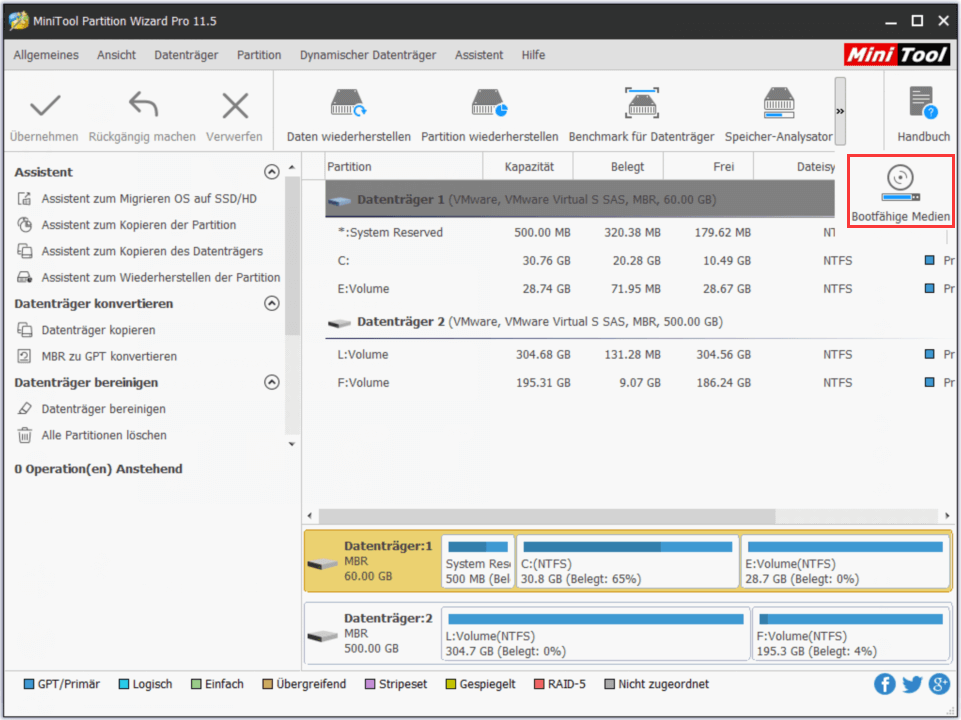
Sie müssen das Ziellaufwerk auswählen, nachdem Sie die Hauptschnittstelle der Software aufgerufen haben, und dann im linken Aktionsbereich auf die Funktion „Oberflächentest“ klicken. Klicken Sie dann auf die Schaltfläche „Jetzt starten“, um den Prozess der Oberflächentest zu starten.
Während dieses Prozesses werden die schlechten Sektoren als rot und die normalen Sektoren als grün markiert.
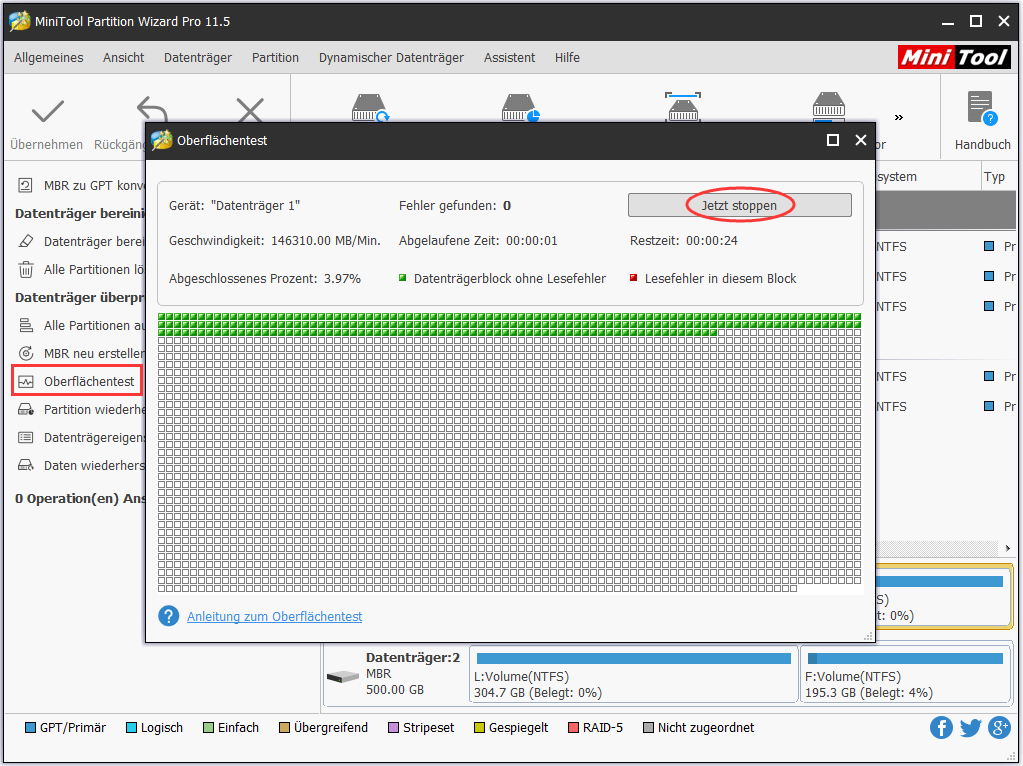
Wenn es schlechte Sektoren auf der Festplatte gibt, müssen Sie sie abschirmen. Unter diesen Umständen müssen Sie CHKDSK des Windows-Snap-In-Tools verwenden. Aktivieren Sie einfach den abgesicherten Modus, um die Eingabeaufforderung auszuführen, und geben Sie chkdsk c: /f ein, um diese schlechten Sektoren abzuschirmen.
Danach können Sie Ihren Computer neu starten. Wenn das Problem „Windows 10 bleibt im Ladebildschirm hängen“ erneut auftritt, kann die Festplatte beschädigt werden. In diesem Fall sollten Sie erwägen, die ursprüngliche Festplatte zu ersetzen.
Es ist jedoch möglich, dass Sie die Originaldaten auf der Zielfestplatte vorab klonen möchten. Hier können Sie die Funktion „Datenträger kopieren“ der MiniTool Partition Wizard Bootfähige Edition verwenden, um Daten auf der Festplatte zu kopieren.
Schritt 1: Um Festplattendaten zu kopieren, wählen Sie die zu kopierende Festplatte aus und klicken Sie im linken Aktionsbereich auf „Datenträger kopieren“. Im ersten Popup-Fenster müssen Sie das Ziellaufwerk auswählen, das Sie als alternatives Laufwerk verwenden möchten, und zum Fortfahren auf „Weiter“ klicken.
Hier sollten Sie wissen, dass der Inhalt auf dem Ziellaufwerk gelöscht wird. Achten Sie daher darauf, dass keine wichtigen Daten darauf stehen.
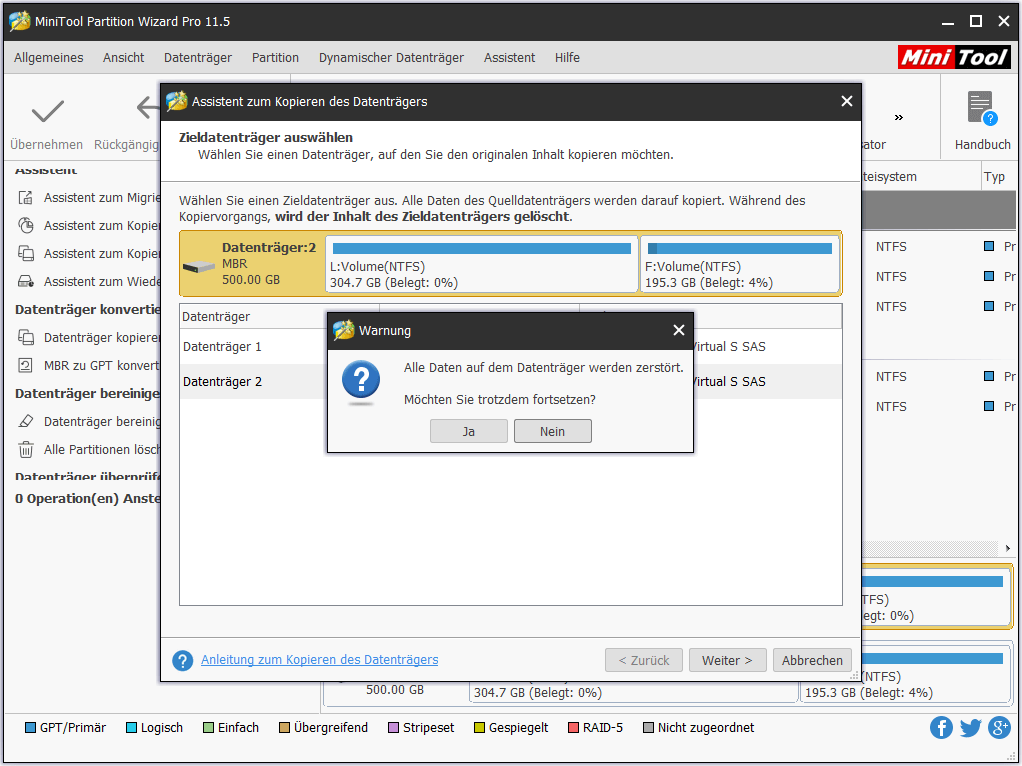
Schritt 2: Im zweiten Popup-Fenster wählen Sie bitte die Kopieroptionen nach Ihren Wünschen und klicken Sie auf „Weiter“, um fortzufahren.
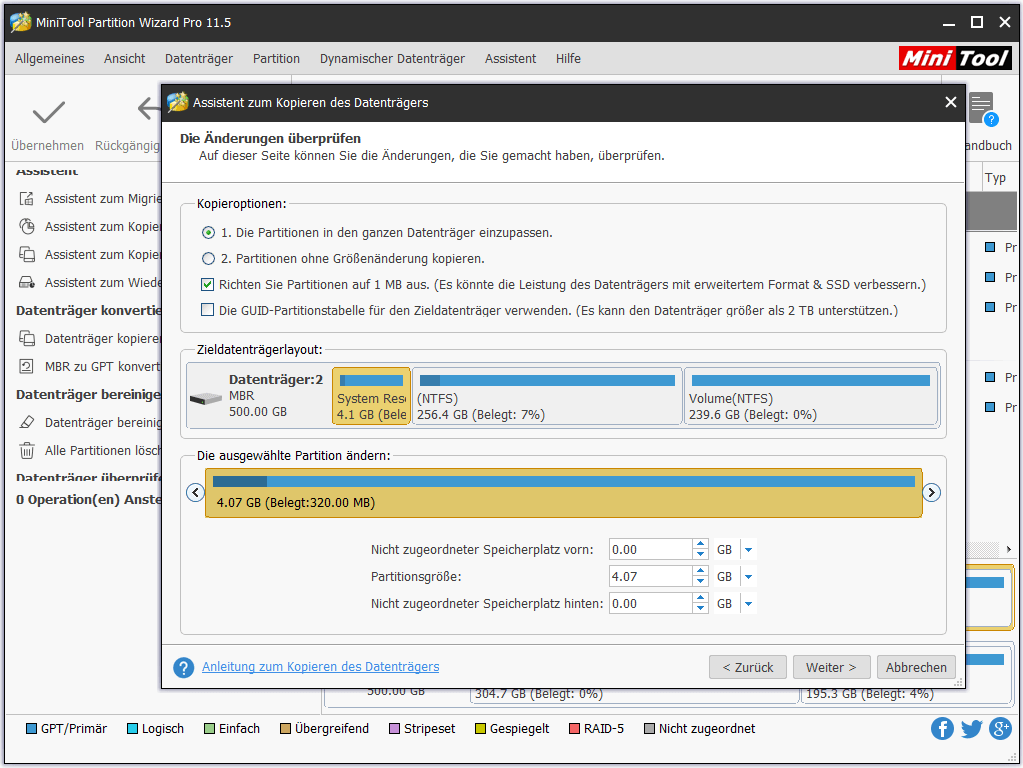
Schritt 3: Danach wird ein Fenster angezeigt, das Ihnen sagt, wie Sie von der Zielfestplatte booten sollen. Lesen Sie den „Hinweis“ und klicken Sie auf die Schaltfläche „Abschließen“, um zur Hauptseite zurückzukehren. Klicken Sie dann auf „Übernehmen“, um diesen Kopiervorgang auszuführen.
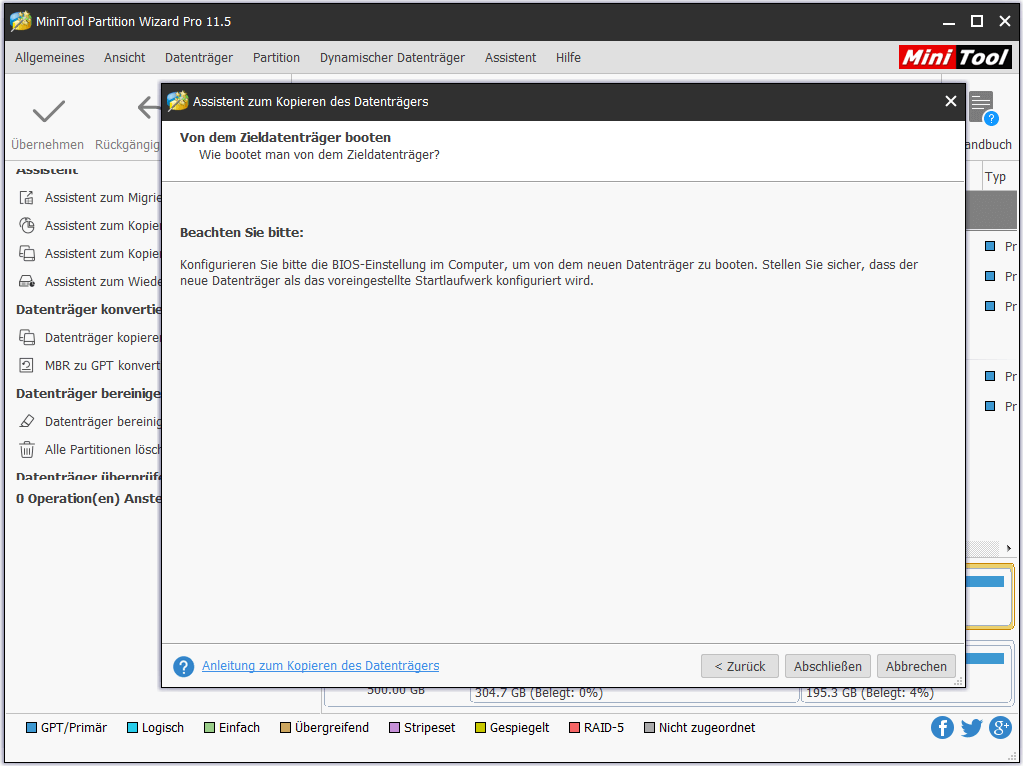
Darüber hinaus bietet Ihnen MiniTool ShadowMaker, die kostenlose PC-Sicherungssoftware, auch die Möglichkeit, eine Festplatte für ein Backup mit einfachen Klicks zu klonen. Verwenden Sie es einfach, um Ihre Festplattendaten zu sichern, wenn das Problem Windows 10 bleibt im Ladebildschirm stecken aufgrund schlechter Sektoren auftritt.
Nach dem Kopieren der Festplatte werden Ihre Daten auf der Quellfestplatte gut auf der Zielfestplatte gehalten. Dann werden Sie nicht durch das Risiko eines Datenverlustes gestört, der durch das Problem „Windows 10 bleibt beim Laden des Bildschirms hängen“ verursacht wird.
Natürlich kann das Problem „Windows 10 friert beim Laden des Bildschirms ein“ aus anderen Gründen verursacht werden. Sie können auch die folgenden Methoden ausprobieren, um dieses Problem zu lösen.
Methode 3: In den abgesicherten Modus wechseln, um dieses Problem zu beheben
Der Eintritt in den abgesicherten Modus und das Tun von etwas Nützlichem ist eine weitere einfache Methode, dieses Problem zu beheben. Hier gibt es vier verschiedene Operationen für verschiedene Situationen, nachdem Sie den abgesicherten Modus aufgerufen haben. Sie können eine geeignete Operation entsprechend Ihrer aktuellen Situation auswählen.
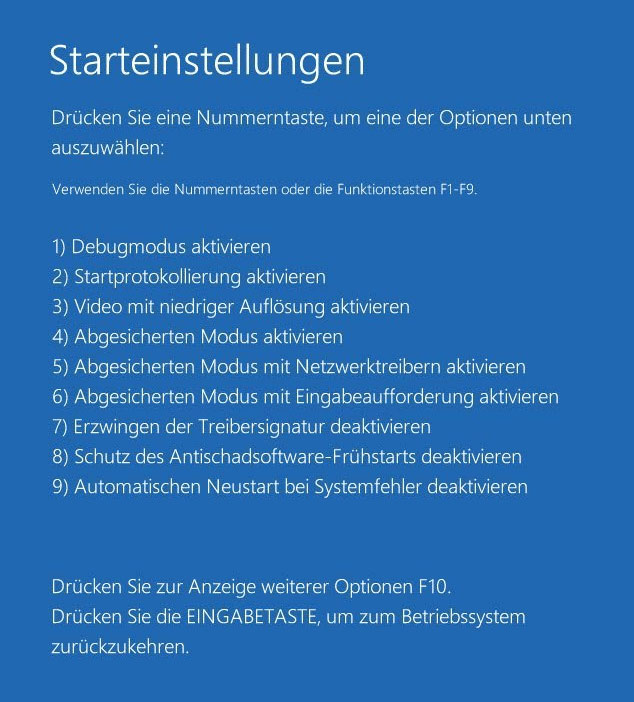
- Wenn Sie beim Versuch, Nvidia-Treiber zu aktualisieren, auf dieses Problem stoßen, können Sie den abgesicherten Modus aufrufen und eine Rücknahme der Nvidia-Treiber durchführen. Versuchen Sie dann, Ihren Computer im Normalmodus neu zu starten.
- In einigen Fällen wird das Problem „Windows hängt im Ladebildschirm fest“ durch ein Windows-Update oder andere Probleme verursacht. Zu diesem Zeitpunkt können Sie in den abgesicherten Modus wechseln, nichts unternehmen und dann Ihren Computer neu starten.
- Viren oder Malware können das Problem „Windows bleibt im Ladebildschirm stecken“ verursachen. Verwenden Sie daher ein Stück Antivirensoftware, um Ihren Computer im abgesicherten Modus zu scannen, alle Viren und Malware von Ihrem Computer zu entfernen und dann zu versuchen, Ihren Computer neu zu starten.
- Es ist möglich, dass die installierte Antivirensoftware mit dem aktuellen Windows-Betriebssystem kollidiert, und dann tritt das Problem „Windows 10 hängt im Ladebildschirm fest“ auf, wenn Sie Ihren Computer starten möchten. Sie können diese Antivirensoftware also im abgesicherten Modus deinstallieren und dann Ihren Computer neu starten, um zu überprüfen, ob er normal ist.
Unter der Voraussetzung, dass diese Methode für Ihren Fall nicht verfügbar ist, haben wir den vierten zu empfehlenden Weg. Bitte lesen Sie weiter.
Methode 4: Systemreparatur durchführen
Falls mit dem Windows 10-System etwas nicht stimmt, können Sie Systemreparatur durchführen, um es zu reparieren. Da Sie Windows 10 nicht normal starten können, müssen Sie eine Windows 10-Installations-CD verwenden oder den abgesicherten Modus aufrufen, um das Eingabeaufforderungsfenster zu öffnen und dann geben Sie „bootrec.exe /fix“ ein, um eine Systemreparatur durchzuführen.
Wenn die Systemreparatur für Sie immer noch nicht funktioniert, versuchen Sie Methode 5.
Methode 5: Systemwiederherstellung durchführen
Wenn die oben genannten vier Methoden das Problem „Windows friert beim Laden des Bildschirms ein“ nicht beheben können, können Sie auch eine Systemwiederherstellung durchführen, die Ihren Computer zu einem früheren Zeitpunkt zurückbringt. Sie müssen jedoch sicherstellen, dass sich auf Ihrem Computer eine vollständige Systemsicherung befindet und der Systemschutz eingeschaltet ist.
Hier müssen Sie es noch im abgesicherten Modus tun. Bitte folgen Sie diesen Schritten: Drücken Sie die Taste „Start“ > wählen Sie „Systemsteuerung“ > suchen Sie nach „Wiederherstellung“ > klicken Sie auf „Systemwiederherstellung öffnen“ > drücken Sie auf „Weiter“ > wählen Sie den Wiederherstellungspunkt, den Sie verwenden möchten > wählen Sie „Weiter“ > wählen Sie „Fertig“.
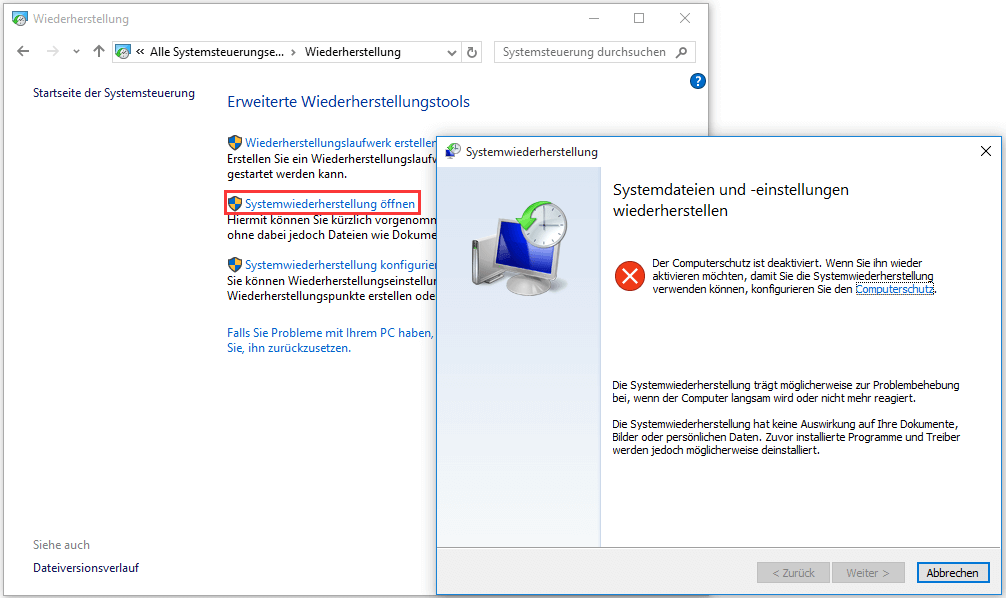
Wenn diese Methode für Sie nicht funktioniert, versuchen Sie bitte die nächste Methode, um Windows 10 bleibt im Ladebildschirm stecken zu beheben.
Methode 6: CMOS-Speicher bereinigen
Eine Fehlkonfiguration des BIOS kann die Ursache dafür sein, dass Windows 10 beim Laden des Bildschirms einfriert. So können Sie den BIOS-Speicher auf dem Computer-Motherboard bereinigen, um die BIOS-Einstellungen auf die Werkseinstellungen zurückzusetzen.
Methode 7: CMOS-Batterie ersetzen
Wenn Ihr Computer seit mehr als drei Jahren verwendet wird, sollten Sie erwägen, die CMOS-Batterie zu ersetzen. Es gibt reale Fälle, die zeigen, dass, wenn der CMOS-Akku für eine längere Zeit ausgeschaltet wird, das Problem „Windows 10 hängt im Ladebildschirm fest“ auftreten kann, wenn Sie Ihren Computer starten.
Methode 8: Computer-RAM überprüfen
Das Problem „Windows 10 bleibt auf im Ladebildschirm hängen“ kann auch auftreten, wenn der Computer-RAM lose ist. Unter diesen Umständen sollten Sie die Stromversorgung Ihres Computers unterbrechen, das Computergehäuse öffnen und den RAM neu installieren. Danach können Sie Ihren Computer neu starten, um zu prüfen, ob er normal booten kann. Natürlich können Sie diese Methode zweimal ausprobieren, wenn dieses Problem nach dem ersten Versuch nicht behoben ist.
Methode 9: Windows 10 neu installieren
Wenn alle der oben genannten Methoden nicht verfügbar sind, um das Problem „Windows bleibt beim Laden des Bildschirm stecken“ zu lösen, sollten Sie versuchen, eine saubere Neuinstallation von Windows 10 durchzuführen. Vor der Neuinstallation können Sie die Funktion „Datenträger kopieren“ der MiniTool Partition Wizard Bootfähige Edition verwenden, um alle Daten auf dem Computer zu sichern, die Festplatte Ihres Computers zu formatieren und dann Windows 10 neu zu installieren, damit das Problem Windows 10 hängt im schwarzen Ladebildschirm fest repariert werden kann.
Methode 10: Zurücksetzen zu einer früheren Version von Windows
Manchmal wird dieses Problem mit einer der oben genannten Methoden gelöst, aber Sie bedauern es nach der Installation von Windows 10 oder sogar Tage später stoßen Sie wieder auf dieses Problem, so dass Sie zu einer früheren Version von Windows zurückkehren möchten.
Allerdings sollten Sie zunächst prüfen, ob Sie die Möglichkeit dazu haben. Im Allgemeinen haben Sie seit dem Windows 10 Anniversary Update (Version 1607) 10 Tage Zeit, um Ihr vorheriges Windows-Betriebssystem wiederherzustellen.
Dann können Sie in WinRE zu einer früheren Version zurückkehren, indem Sie auf Option auswählen > Problembehandlung > Erweiterte Optionen klicken und die Option Zum vorherigen Build zurückkehren oder Zur vorherigen Version zurückkehren wählen.
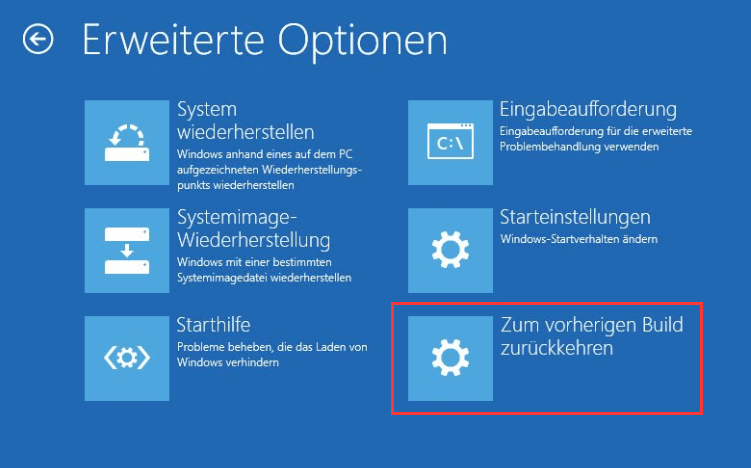
Fazit
Wenn Sie mit dem Problem „Windows 10 bleibt im Ladebildschirm hängen“ konfrontiert sind, seien Sie nicht in Panik und verärgert. Bitte versuchen Sie diese 10 Methoden, die in diesem Beitrag vorgestellt werden. Es gibt immer einen Weg, der dieses Problem lösen kann.
Darüber hinaus können Sie Ihre Fragen in dem Kommentar hinterlassen. Wenn Sie eigene Ideen und Vorschläge haben, können Sie diese auch mit uns teilen oder eine E-Mail an [email protected] senden. Vielen Dank!